CONTEÚDO DA PÁGINA:
Qual é a mensagem de indisponibilidade do iPad? iPad indisponível significa que você digitou a senha errada em seu iPad várias vezes seguidas e seu iPad está bloqueado para evitar uso não autorizado. Dependendo dos horários em que você digita a senha, você poderá ver as seguintes mensagens:
Quanto mais vezes você digitar a senha errada, mais tempo precisará esperar. Se você continuar inserindo a senha incorreta, finalmente obterá a tela iPad indisponível sem cronômetro. Isso significa que seu iPad está completamente bloqueado e você não tem chance de desbloquear o iPad indisponível sem apagar o dispositivo. Se você também estiver interessado em desbloquear o iPad sem senha, consulte Como desbloquear um iPad que encontrei para obter detalhes.
Conforme mencionado acima, você verá a tela iPad indisponível em seu iPad após várias tentativas fracassadas de senha consecutivas. iPad indisponível é a mensagem de substituição ou iPad desativado. No iOS 15.2 e posterior, você verá iPad indisponível ou Bloqueio de segurança , enquanto nas versões anteriores, você verá “iPad está desabilitado, conecte-se ao iTunes”.
Como desbloquear o iPad indisponível quando a mensagem iPad indisponível aparece na tela? Quando o seu iPad mostra a tela iPad indisponível e pede para você tentar novamente mais tarde, você ainda tem a oportunidade de desbloquear o iPad com a senha correta. Embora se você tenha esquecido completamente a senha do iPad ou seu iPad diga iPad indisponível apenas, você terá que apagar seu iPad para desbloqueá-lo. Existem quatro maneiras práticas:
Assim como consertar a tela indisponível do iPad ou iPhone , a primeira solução que você deve tentar é o recurso fornecido pela Apple para consertar o iPad indisponível sem computador. No iPadOS 15.2 e posterior, a Apple permite que você apague seu iPad diretamente no dispositivo quando você esqueceu a senha. Quando o seu iPad indicar Indisponível, você também poderá ver a opção Apagar iPad abaixo. Clique nesse botão e use seu ID Apple e senha para redefinir o iPad sem senha. Depois, você pode configurar o iPad como novo.
Antes de começar, você precisa verificar se o seu iPad está conectado a uma rede e se você se lembra do seu ID Apple e senha. Se fizer isso, siga as etapas abaixo para desbloquear o iPad indisponível.
Para corrigir o erro de indisponibilidade do iPad:
Passo 1. Digite a senha errada na tela do iPad até chegar à tela iPad indisponível.
Passo 2. Clique na opção Apagar iPad abaixo.
Passo 3. Verifique as informações e toque novamente em Apagar iPad.
Passo 4. Digite a senha do seu ID Apple para apagar o iPad e contornar o problema de indisponibilidade do iPad.
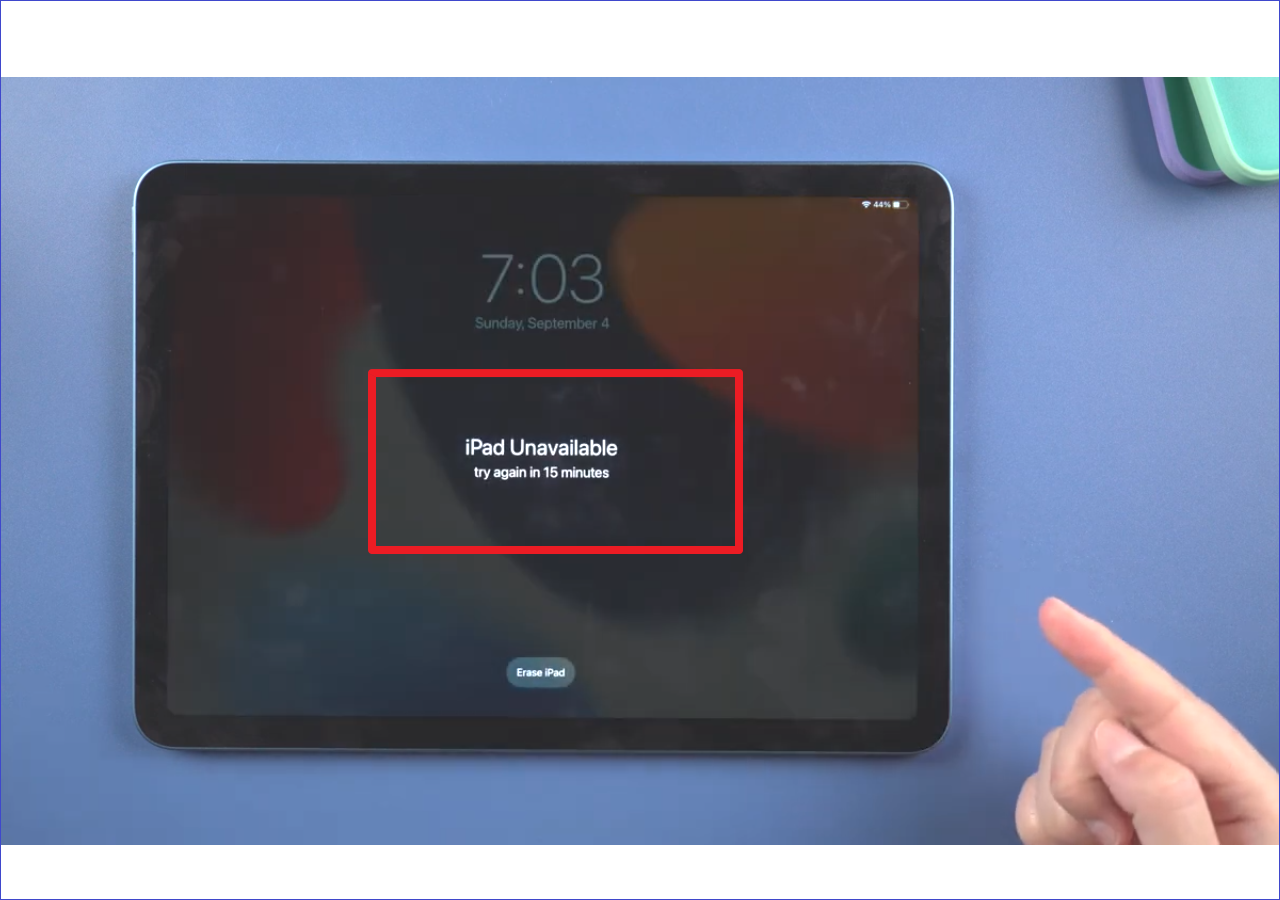
A opção Apagar iPad não aparecerá necessariamente junto com a mensagem de indisponibilidade do iPad, dependendo das configurações do iPad. Se você não vir o botão Apagar iPad, siga as dicas abaixo.
Quando não há opção de apagamento, você precisa contar com outras ferramentas de desbloqueio do iPad para redefinir o iPad bloqueado. A ferramenta de desbloqueio do iOS - EaseUS MobiUnlock , atenderá perfeitamente às suas necessidades.
Como desbloqueador de iOS, o EaseUS MobiUnlock ajuda a desbloquear, redefinir e apagar dispositivos iOS sem senha. Assim, não só ajuda a desbloquear o iPhone ou iPad sem senha ou Face ID, mas também funciona para resolver problemas causados pelo esquecimento da senha. Quando o seu iPad mostra o iPad indisponível, o bloqueio de segurança ou o iPad desativado, todos vocês podem usar esta ferramenta para colocar o seu iPad no modo de recuperação e resolver o problema.
Para corrigir o iPad indisponível em um Mac ou PC com Windows:
Passo 1. Execute o EaseUS MobiUnlock, conecte seu iPad ao computador e selecione "Desbloquear senha da tela".
Passo 2 . Em seguida, você chegará à página inicial, basta clicar em “Iniciar” para prosseguir.
Passo 3. Verifique o modelo do seu dispositivo e clique em “Avançar” para baixar a versão mais recente do firmware para o seu dispositivo. Se o firmware já tiver sido baixado, selecione o pacote.
Etapa 4. Depois de baixar ou selecionar o firmware, clique em "Desbloquear" e insira as informações necessárias na nova janela. Depois, basta clicar em “Desbloquear” para começar a desbloquear seu iPad, iPhone ou iPod touch.
Etapa 5. Aguarde a ferramenta redefinir seu dispositivo sem senha.
Se você deseja entrar em um iPad bloqueado, redefinir o iPad sem senha ou, como neste caso, corrigir o problema de indisponibilidade do iPad, você pode usar o iTunes como uma solução para entrar no modo de recuperação e restaurar o iPad indisponível. O iTunes (ou Finder no Mac) pode restaurar seu iPhone, iPad ou iPod Touch atualizando o firmware do seu dispositivo iPadOS. Você pode redefinir seu iPad para as configurações de fábrica e apagar todos os dados e configurações, incluindo a tela de bloqueio de segurança, do seu iPad.
Para redefinir o iPad indisponível com o iTunes:
Passo 1. Desligue o seu iPad.
Passo 2. Entre na tela do modo de recuperação no iPad.
Passo 3. Conecte o iPad ao seu computador e espere que o iTunes detecte o seu dispositivo.
Passo 4. Quando o iTunes informar que algo está errado com seu dispositivo, escolha Restaurar no prompt.
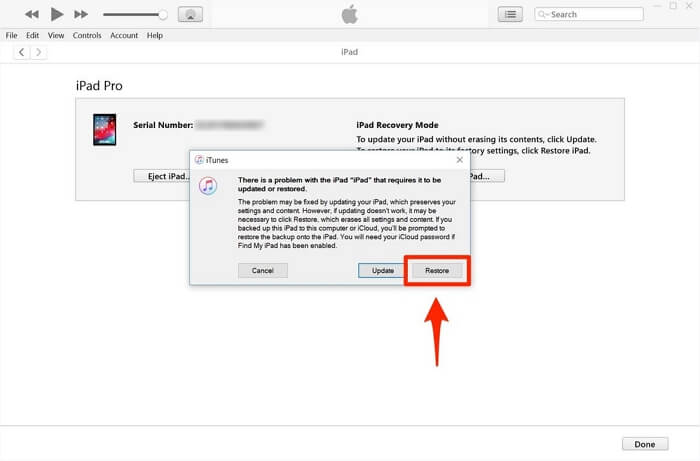
Se você puder usar o método 1, também poderá aplicar o serviço Encontre Meu Dispositivo do iCloud para remover a tela indisponível do iPad. A opção Apagar iPad em Find My iPhone também funciona para apagar seu iPad sem senha. Isso permite remover todo o conteúdo e configurações do seu dispositivo iPadOS, incluindo as configurações da tela de bloqueio. Portanto, você pode desbloquear o iPad indisponível desta forma.
Para corrigir o iPad indisponível via iCloud:
Passo 1. Acesse iCloud.com no seu computador ou outro dispositivo móvel.
Passo 2. Faça login com o ID Apple que você usa no iPad bloqueado.
Passo 3. Escolha Encontrar iPhone e selecione seu iPad.
Passo 4. Escolha Apagar iPad e clique em Apagar iPad novamente para confirmar.
Etapa 5. Quando a exclusão dos dados for concluída, configure seu iPad como novo.

Ao adquirir um iPad indisponível, você também pode ter as perguntas abaixo:
Quando o seu iPad diz iPad indisponível, ele também pode fornecer a opção Apagar iPad para limpar o seu dispositivo, dependendo do estado e das configurações do iPad. Se você não vir a opção, experimente o desbloqueador de iOS, EaseUS MobiUnlock, para desbloquear o iPad que não está disponível.
Quer você veja iPhone indisponível, iPad indisponível ou bloqueio de segurança em seu dispositivo Apple, você pode usar o botão Apagar dispositivo ou um desbloqueador de iPhone para corrigir o problema.
Se preferir consertar um iPad indisponível sem um computador, você pode usar a opção Apagar iPad para desbloquear o dispositivo. No entanto, este botão está disponível apenas no iPadOS 15.2 e posterior. Em versões anteriores do iPadOS, você pode usar a opção Apagar iPad fornecida pelo serviço Encontrar Dispositivo no iCloud para consertar o iPad sem fio.
Não importa qual mensagem seu iPad mostre, iPad indisponível ou bloqueio de segurança, você pode aplicar as quatro maneiras acima para resolver o problema. Se você deseja consertar o iPad indisponível sem um computador, certifique-se de que haja uma conexão de rede no dispositivo e de que você se lembra da conta Apple ID e da senha usada no dispositivo. Caso contrário, você deve usar o EaseUS MobiUnlock ou o iTunes para desbloquear o iPad.
Artigos relacionados - Também no Software EaseUS
Como redefinir a senha do ID Apple por e-mail quando esqueci
![]() Leonardo 2024-07-31
Leonardo 2024-07-31
Como fazer o Jailbreak do iPhone sem senha [passo a passo]
![]() Leonardo 2024-07-31
Leonardo 2024-07-31




